新体验,全AI接管嵌入式开发。YuCoder(驭扣) - LM74温度采集
本文介绍了在YuCoder平台上开发LM74温度检测项目的过程。作者通过该嵌入式开发平台,在无硬件情况下完成了温度检测功能的预验证,包括创建项目、配置LM74传感器和串口组件、编写功能需求(1秒间隔采集温度并通过串口输出)。平台在4分钟内自动生成代码,成功实现温度采集(测试了12度和6度),验证功能正常。整个过程耗时不到半小时,大幅提升开发效率。文章还提供了相关项目参考链接和平台注册使用指南,建议
在之前发现的嵌入式软件开发神器 -- YuCoder 平台上发现它支持LM74, 可以用来检测温度,由于手上没有硬件,想做一些提前验证,先让YuCoder帮我开发测试,后面硬件到了之后,直接烧录上去进行测试。
不熟悉YuCoder平台的可以去看之前的文章介绍:https://blog.csdn.net/qq_37755518/article/details/152125716?spm=1011.2124.3001.6209
也可以参考之前的相关项目:
LED闪烁:https://blog.csdn.net/qq_37755518/article/details/152788298?spm=1011.2124.3001.6209
按键控制LED:
https://blog.csdn.net/qq_37755518/article/details/152897167?spm=1011.2124.3001.6209
温湿度计开发:
https://blog.csdn.net/qq_37755518/article/details/152922382?spm=1011.2124.3001.6209
温度健康检测:
https://blog.csdn.net/qq_37755518/article/details/153025427?spm=1011.2124.3001.6209
一. 登录YuCoder(已经注册登录的跳过此步骤)
访问YuCoder网站:YuCoder-驭扣,并登录注册的账号,如果没有账号,请先注册,只需要邮箱即可。
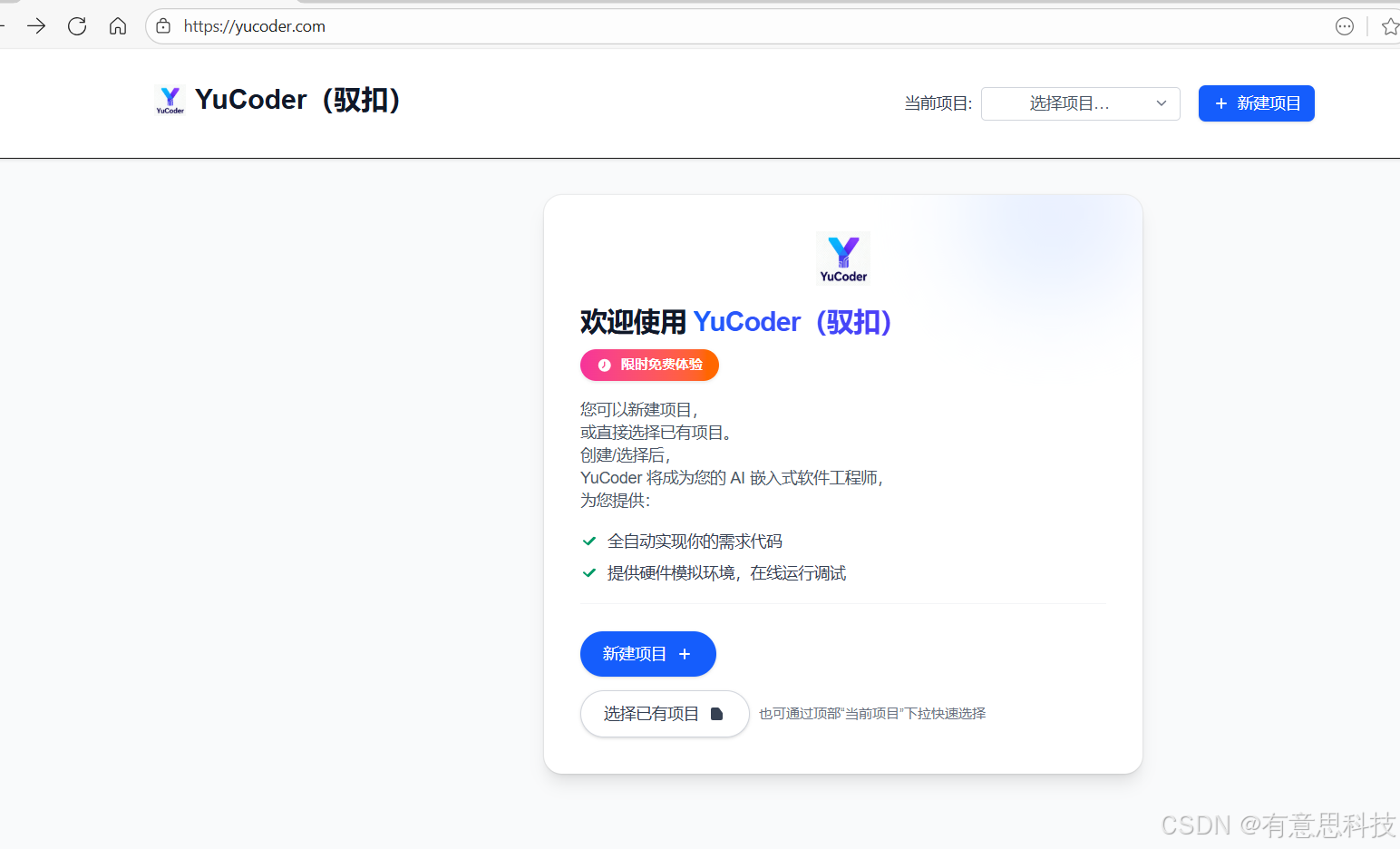
二. 创建项目
1、点击首页的新建项目,创建要开发的LM74温度检测项目,填写项目名称,项目描述,选择使用的主控芯片后,点击创建。
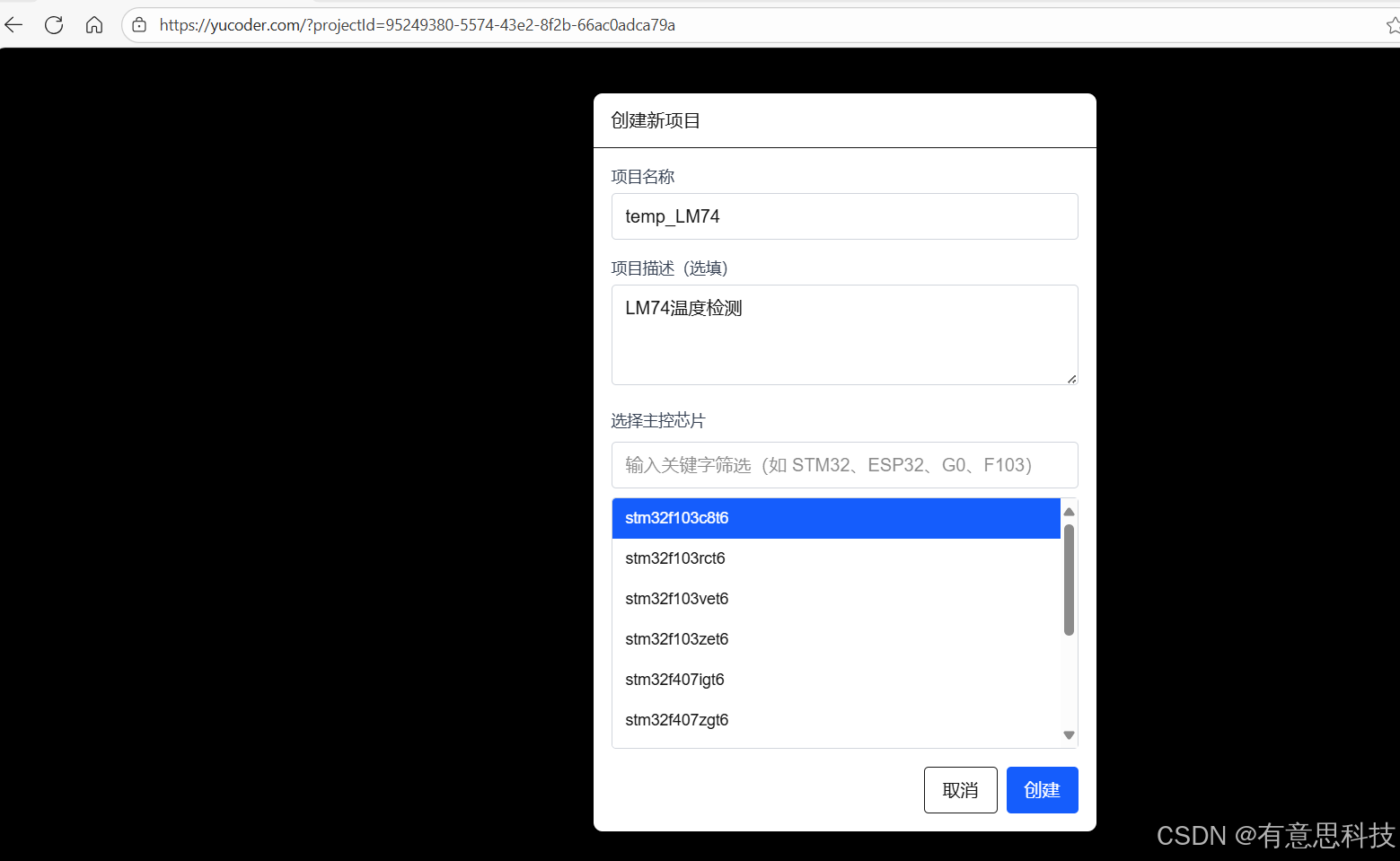
2、添加硬件组件,这里我添加了LM74作为温度传感器和串口用于输出调试信息。
点击添加好的组件,可以编辑它的属性配置,与主控芯片的引脚连接等。
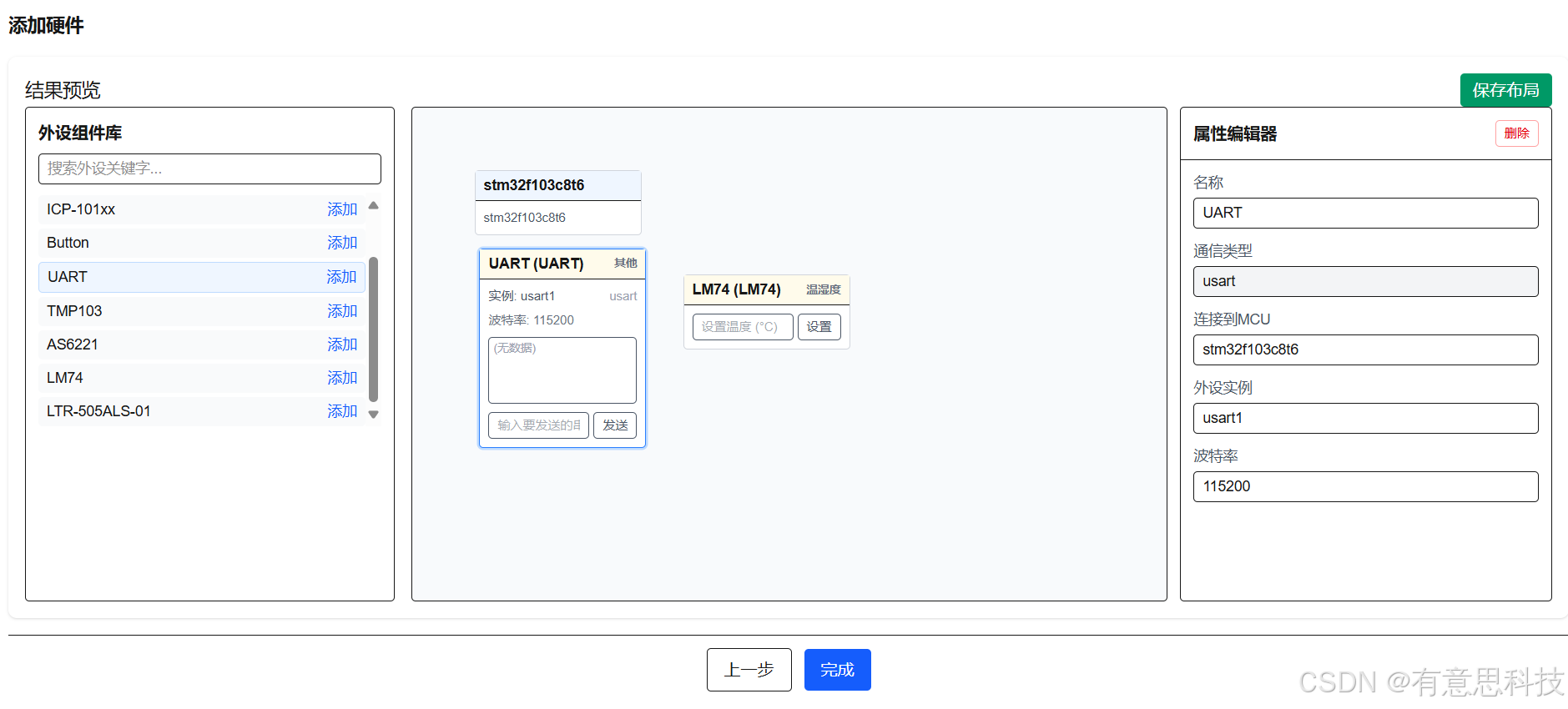
3、配置LM74,这里我们将LM74连接到我们选择MCU上,并选择合适的IO作为CS,其他的配置使用默认配置。
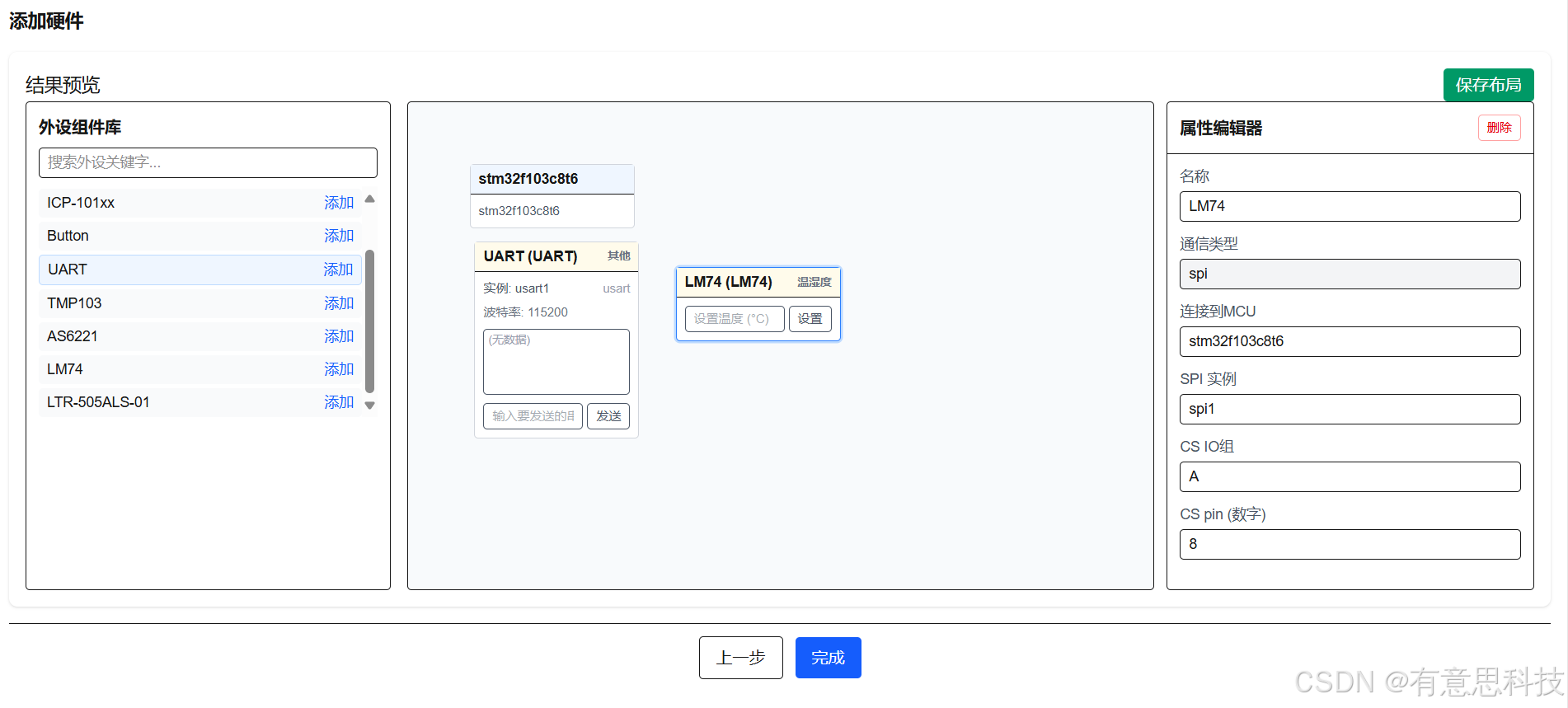
4、 配置好后,点击完成,随后即可输入需求,让YuCoder 完成功能开发。
三. 输入功能需求
这里有个小技巧,我们可以先点击右上角的 ”预览结果“,打开我们配置的硬件组件,这样便于我们输入的需求与硬件组件名称对应。
然后我们输入功能需求:1. 程序启动时,串口打印启动信息:temp_lm74 is started! ;2. 间隔1秒采集一次LM74的温度数据,并通过串口输出采集的数据。
随后,YuCoder开始分析我们输入的需求,开始编码,完成我们的功能。
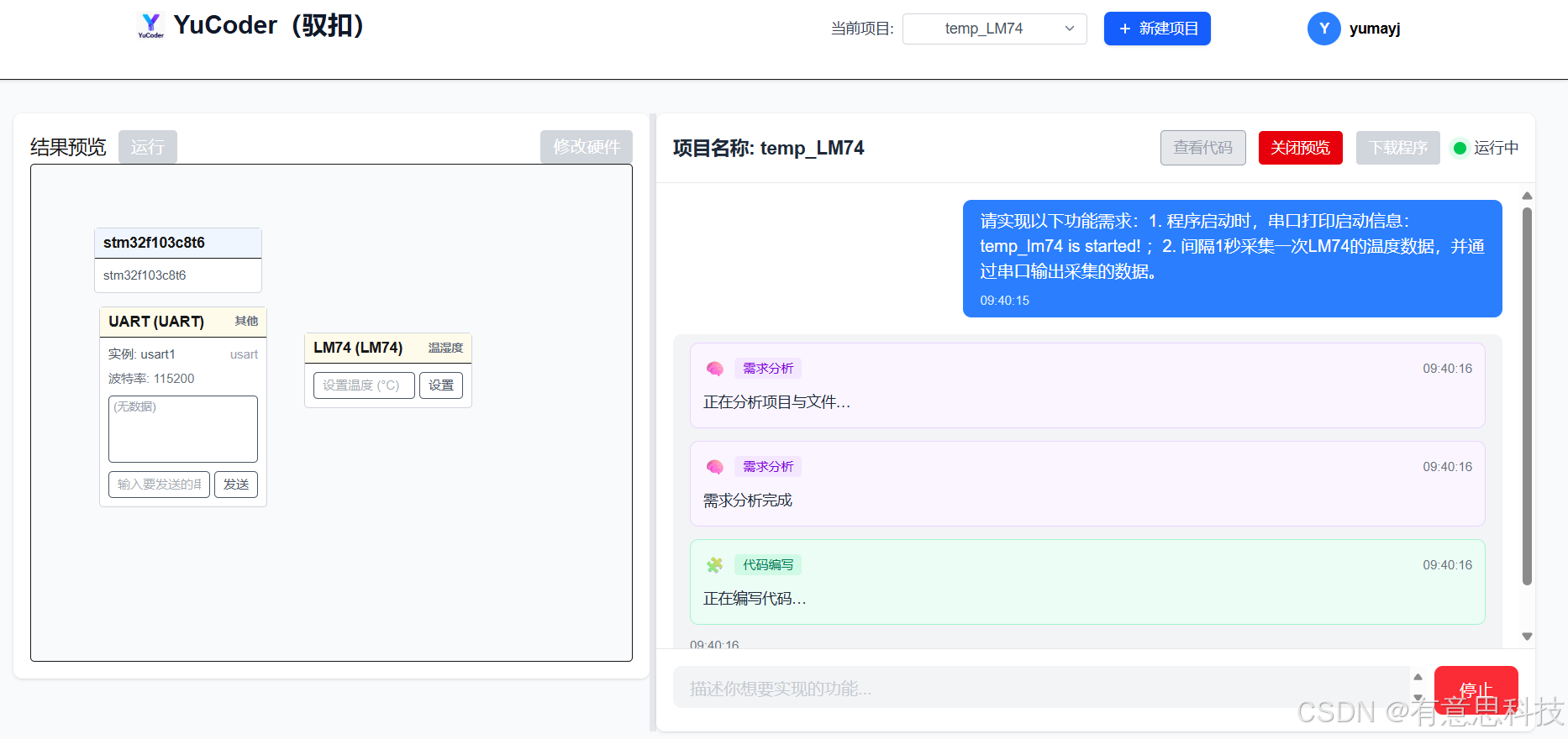
四. 完成开发
根据需求的复杂程度,完成的时间也不同,这里我们等待4分钟左右,便完成了我们的功能需求。
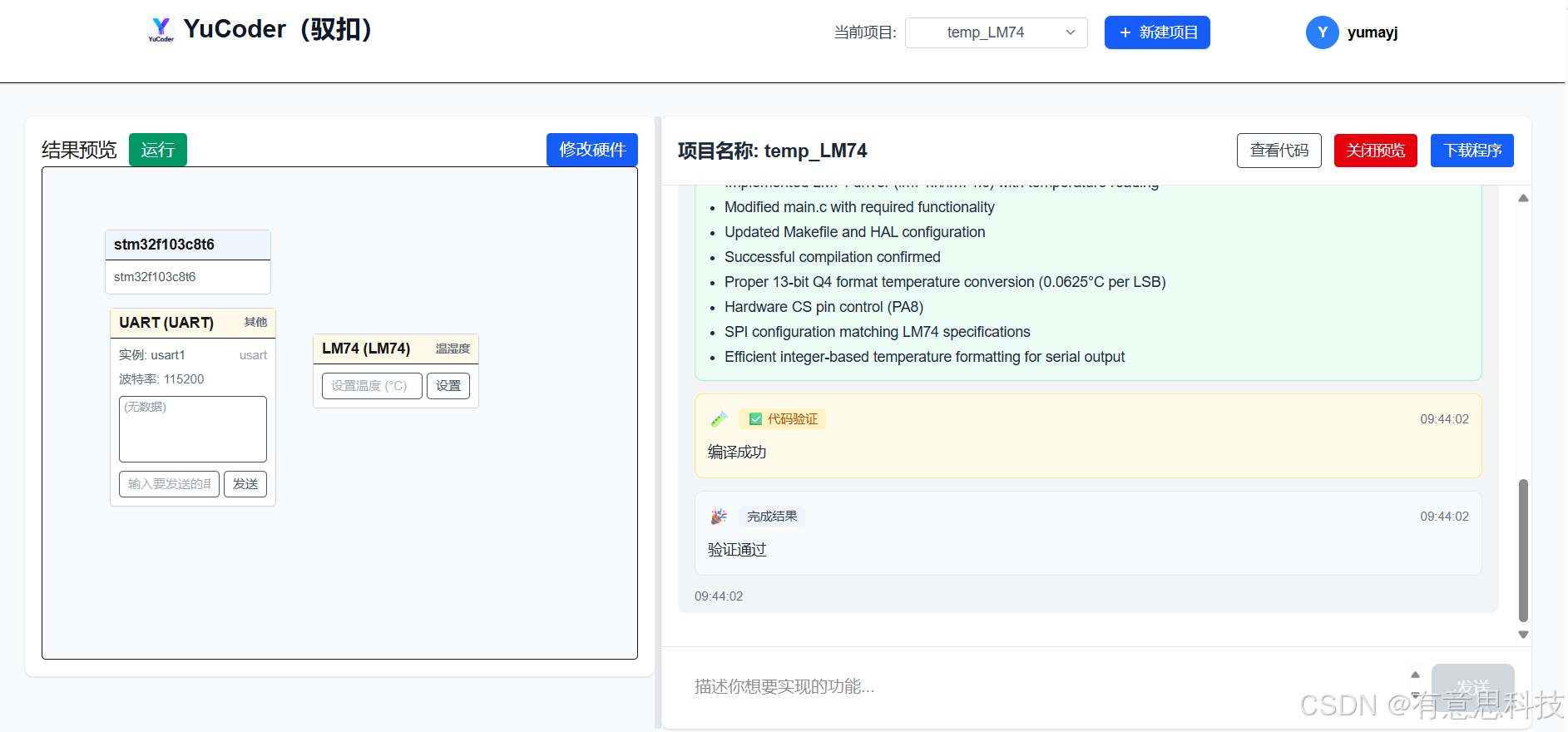
五. 运行,查看结果
随后,我们可以直接在线运行,查看实现的效果怎么样。点击预览结果按钮后,左侧会显示之前配置好的硬件组件,随后我们点击 左上角的 运行按钮,便开始运行YuCoder根据需求实现的程序代码。
程序启动,按要求输出的调试信息,并且1秒采集一次温度数据,启动采集的默认值是温度0度。
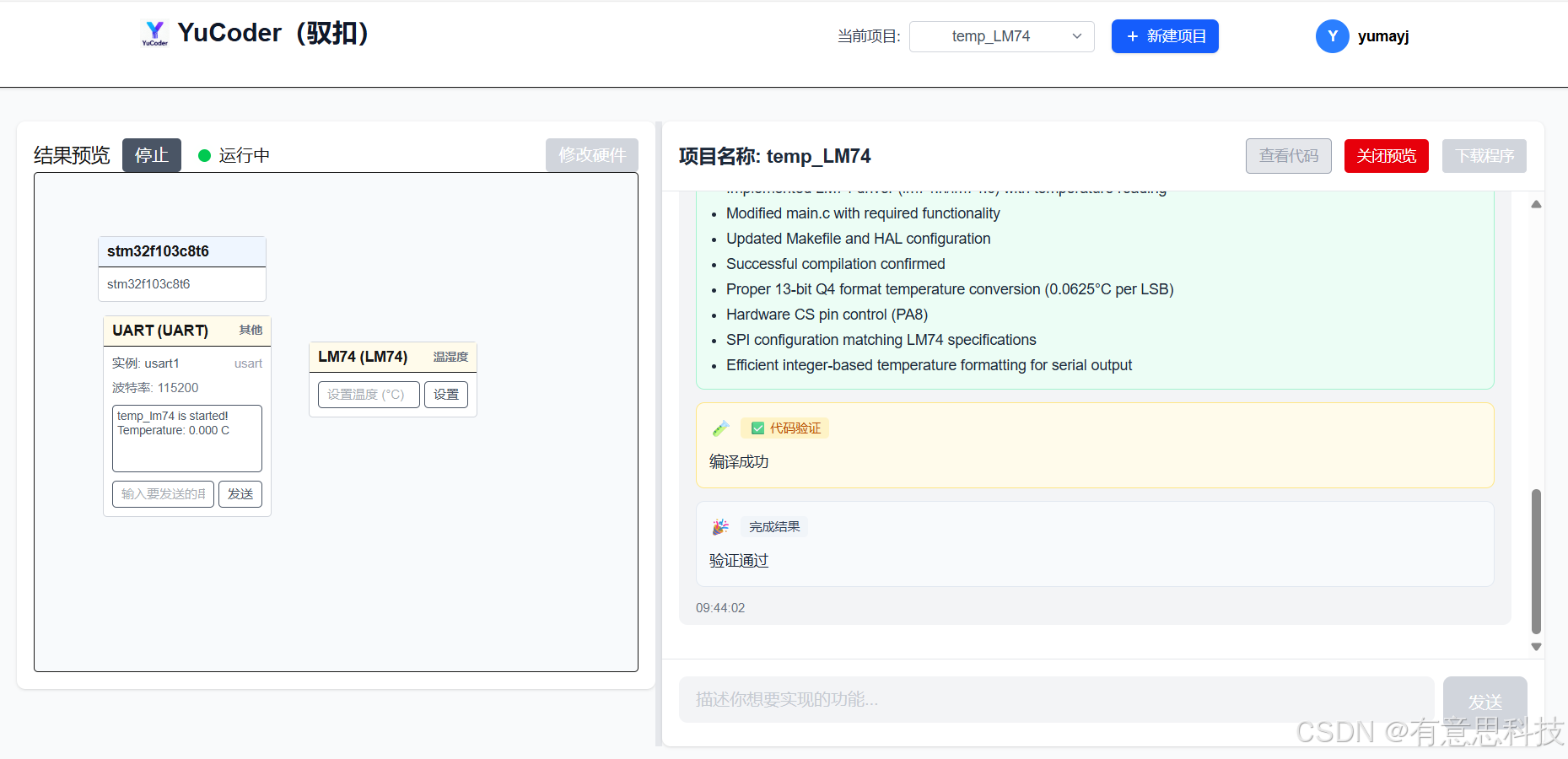
然后我们测试设置新的温度值,我们先后设置为12度,和6度。
测试结果下图可以看到,我们在LM74组件分别输入我们想要的温度值,点击设置后,串口输出的采集的温湿度值与我们设置一致。测试没有问题。
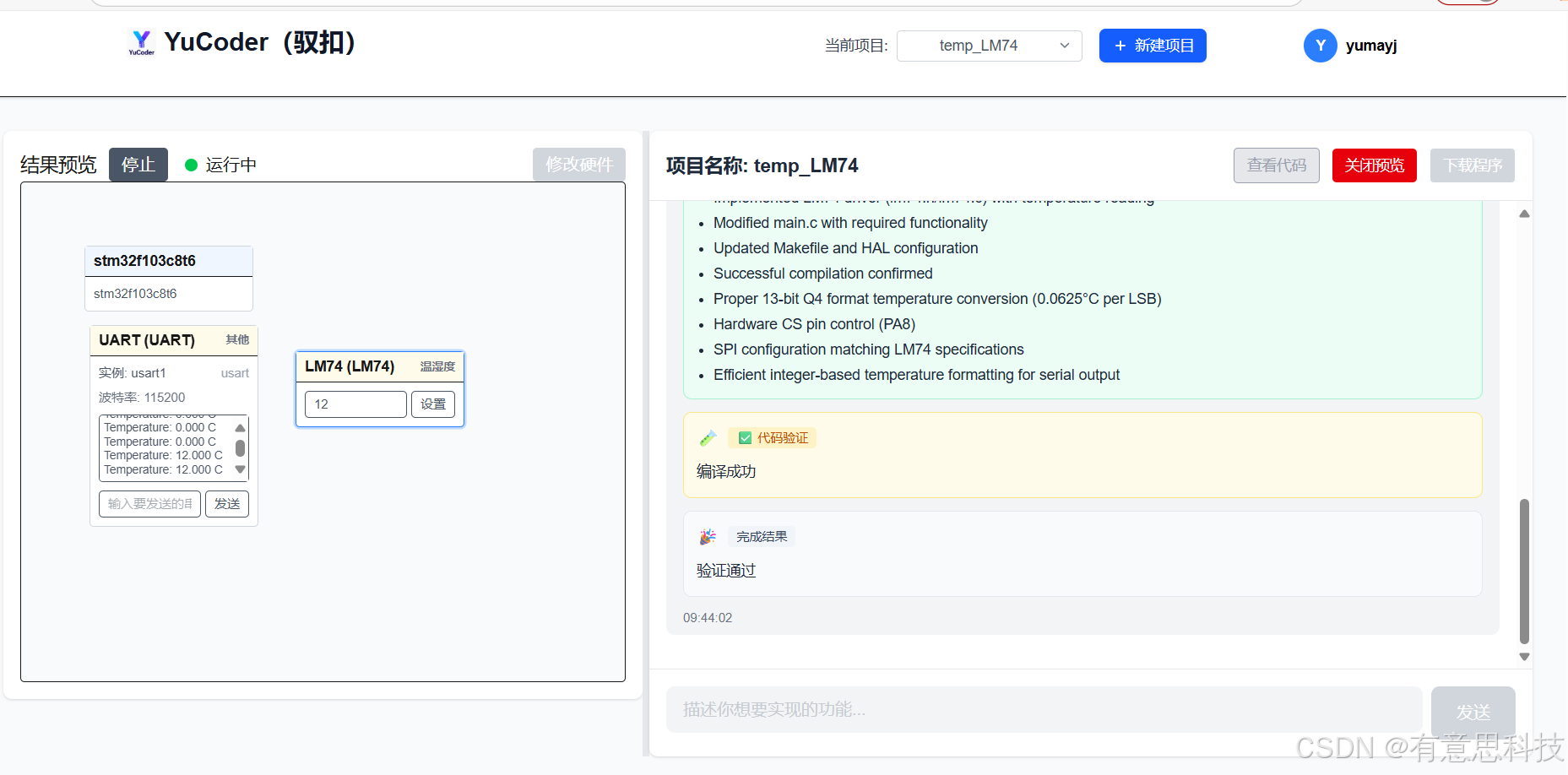
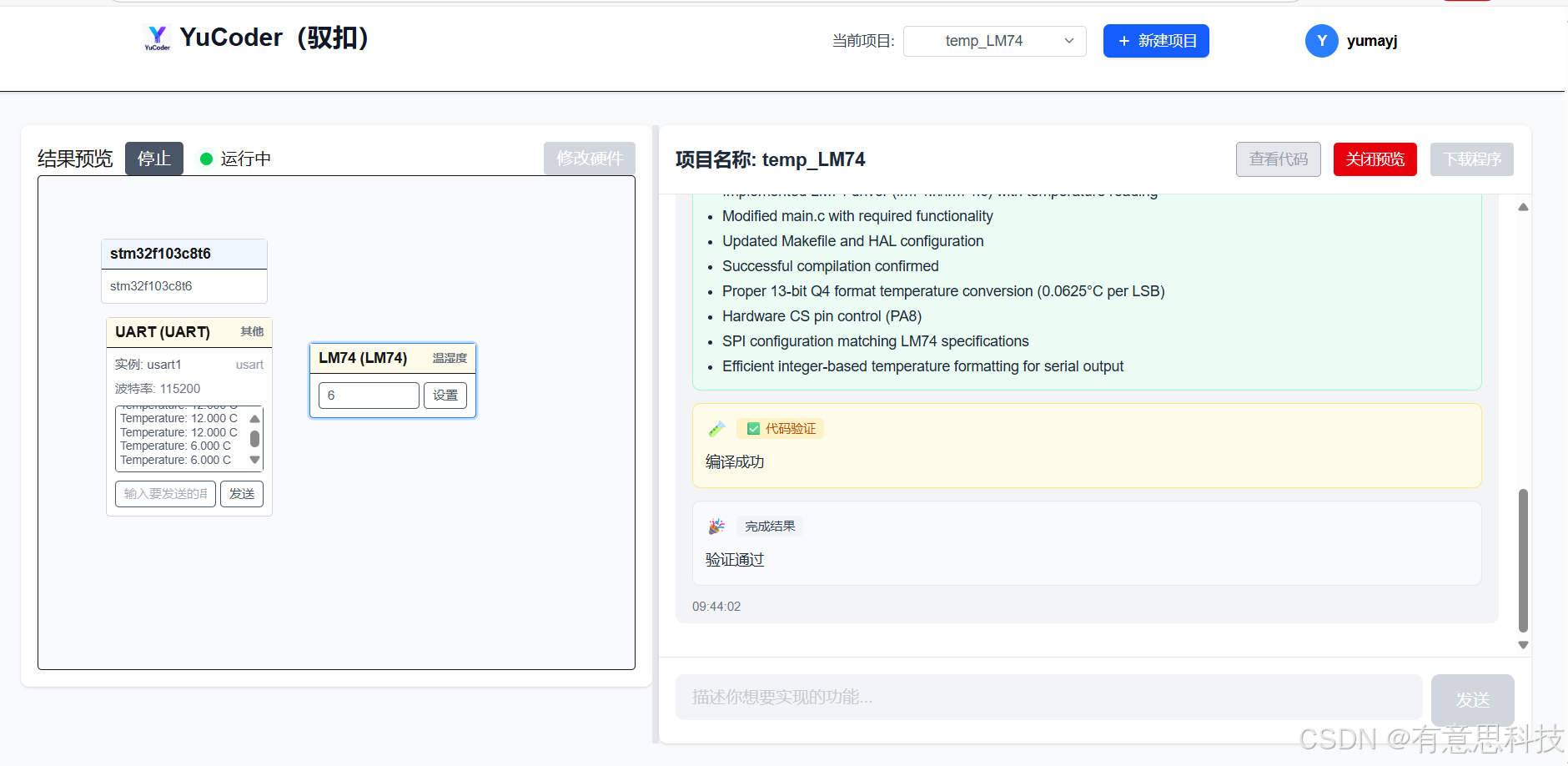
如果我们需要程序在实际的硬件中运行测试,我们也可以直接下载程序。
下载完成后,可以得到当前最新的可执行文件:
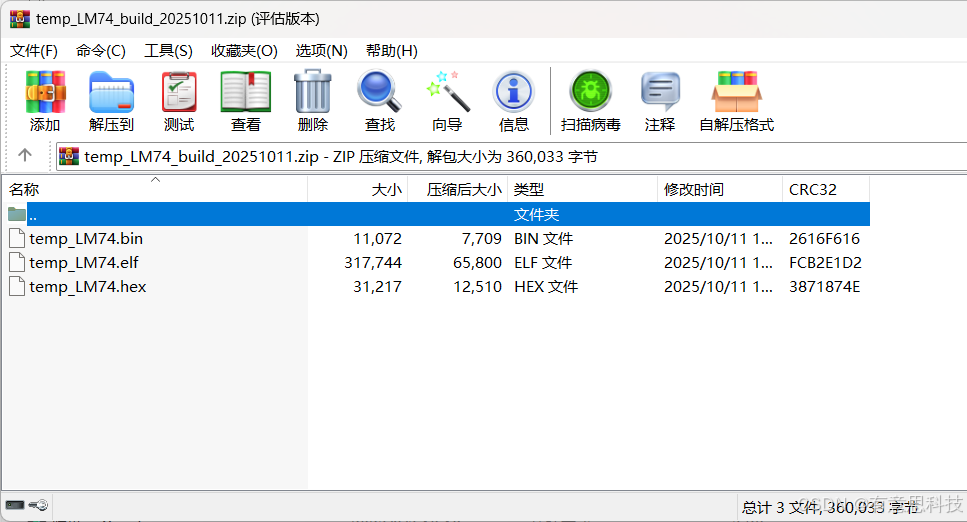
从构建到测试完成,不到半个小时完成了我之前一天的工作量,爽歪歪。现在我就等待硬件到达,直接在硬件中测试就行了。
感兴趣,或者有需求的,可以亲自试试,目前都是全部免费的。真的很方便,提升工作效率。
感兴趣的扫码添加,进入技术交流群。


更多推荐
 已为社区贡献1条内容
已为社区贡献1条内容

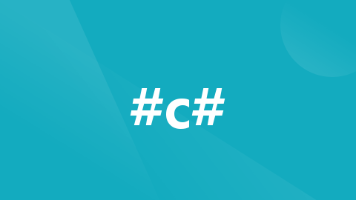







所有评论(0)